Próbáltad már portréképet animált képpé alakítani? Ha nem, a Download.vn ma bemutat egy cikket arról, hogyan lehet portréfotókat rajzfilmfotókká alakítani a ToonMe alkalmazás segítségével .
Ez egy ma már sok ember által használt képszerkesztő alkalmazás, amely lehetővé teszi, hogy portréképeinket rendkívül lenyűgöző rajzfilmképekké alakítsuk, számos sablon közül választhatnak a felhasználók. Az alábbiakban bemutatjuk a ToonMe alkalmazás használatának lépéseit – alakítsa portréfotókat rajzfilmfotókká , kövesse a cikket.
Útmutató a portréfotók rajzfilmfotóvá alakításához a ToonMe segítségével
A képek szerkesztéséhez először a ToonMe alkalmazásnak elérhetőnek kell lennie a telefonon . Ha még nem rendelkezik vele, kattintson az alábbi letöltés gombra az alkalmazás azonnali telepítéséhez.
1. lépés: Először nyissa meg ezt az alkalmazást a telefonján, majd kattintson a Kihagyás gombra a nyitó mondat kihagyásához.
2. lépés: Most az alkalmazás kezdőlapján kattintson a ToonMe.com webhelyre a képernyő bal alsó sarkában.

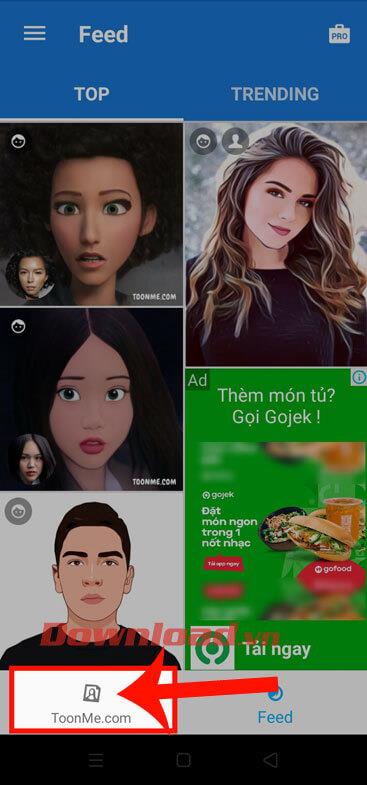
3. lépés: Válassza ki a portréhoz kívánt rajzfilmfotósablont , majd koppintson a Fotó kiválasztása gombra .
4. lépés: Ezután válasszon portréfotót önmagáról az eszközön a kép konvertálásához.

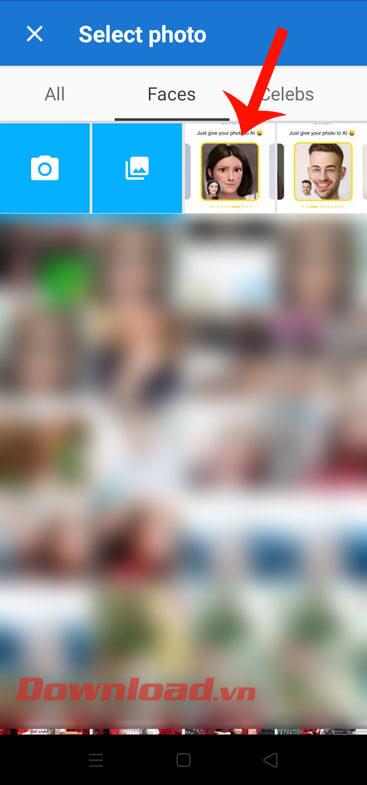
5. lépés: Várjon egy pillanatot, amíg a rendszer elkezdi elemezni a képet, és animációkat készít nekünk.
6. lépés: Miután befejezte a kép átalakítását, látni fogja, hogy portréját rendkívül lenyűgöző animációvá alakították át. Kattintson a Letöltés HD-ben gombra a kép telefonra mentéséhez.
Ha nem elégedett a létrehozott képpel, kattintson a Frissítés gombra a kép újbóli létrehozásához.

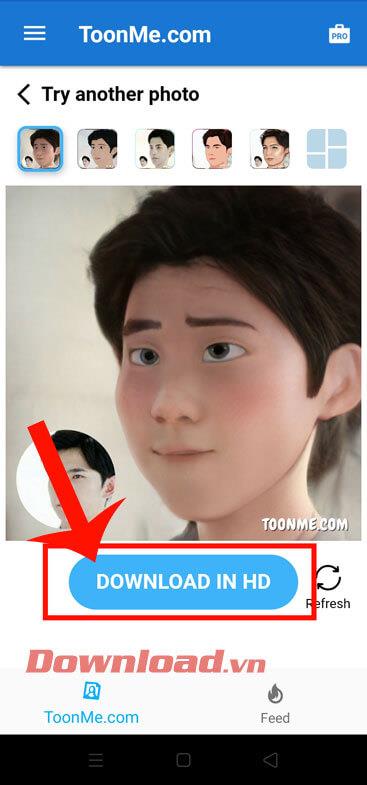
Sok sikert kívánok!
![Hogyan lehet élő közvetítést menteni a Twitch-en? [KIFEJEZETT] Hogyan lehet élő közvetítést menteni a Twitch-en? [KIFEJEZETT]](https://img2.luckytemplates.com/resources1/c42/image-1230-1001202641171.png)

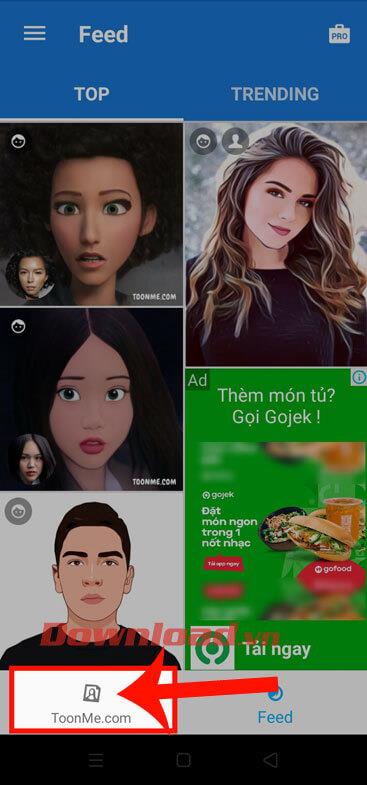

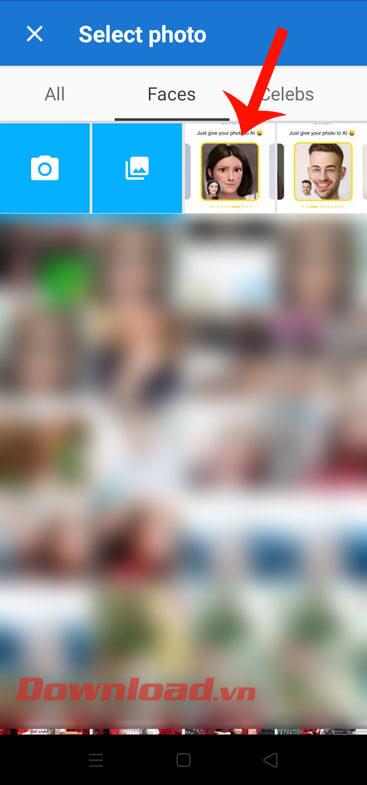

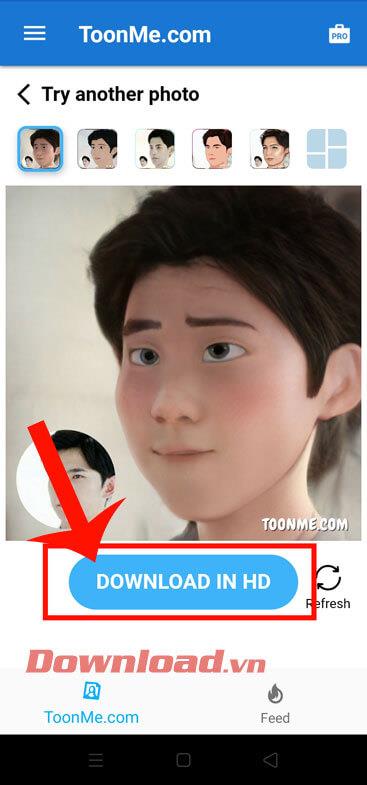


![[JAVÍTOTT] „A Windows előkészítése, ne kapcsolja ki a számítógépet” a Windows 10 rendszerben [JAVÍTOTT] „A Windows előkészítése, ne kapcsolja ki a számítógépet” a Windows 10 rendszerben](https://img2.luckytemplates.com/resources1/images2/image-6081-0408150858027.png)

![Rocket League Runtime Error javítása [lépésről lépésre] Rocket League Runtime Error javítása [lépésről lépésre]](https://img2.luckytemplates.com/resources1/images2/image-1783-0408150614929.png)



